手把手教你用Ollama“白嫖”本地Deepseek!零基础也能玩转大模型!
Deepseek是深度求索公司开源的强大语言模型,能力接近GPT-3.5,关键是完全免费!写代码、写文案、陪你聊天,样样精通!
1. 前言:为什么选择Ollama+Deepseek?
“穷”也要玩AI!
作为一个技术宅(或者未来的技术宅),你是不是眼馋GPT-4的强大,但看到订阅价格瞬间“心如刀割”?
别慌!今天教你用Ollama一键部署Deepseek(国产超强开源大模型),完全免费,本地运行,隐私无忧,还能装X!
1.1 什么是Ollama?
“Ollama”不是“哦,骆驼”!
它是一个本地大模型一键部署工具,就像“魔法盒子”,输入命令就能把各种AI模型(比如Deepseek)下载到你的电脑上,完全离线运行!
1.2 什么是Deepseek?
国产之光!
Deepseek是深度求索公司开源的强大语言模型,能力接近GPT-3.5,关键是完全免费!写代码、写文案、陪你聊天,样样精通!
2.正式开搞:3步搞定Deepseek本地部署!
Step 1:安装Ollama
┗|`O′|┛打开浏览器输入网站链接https://ollama.com/
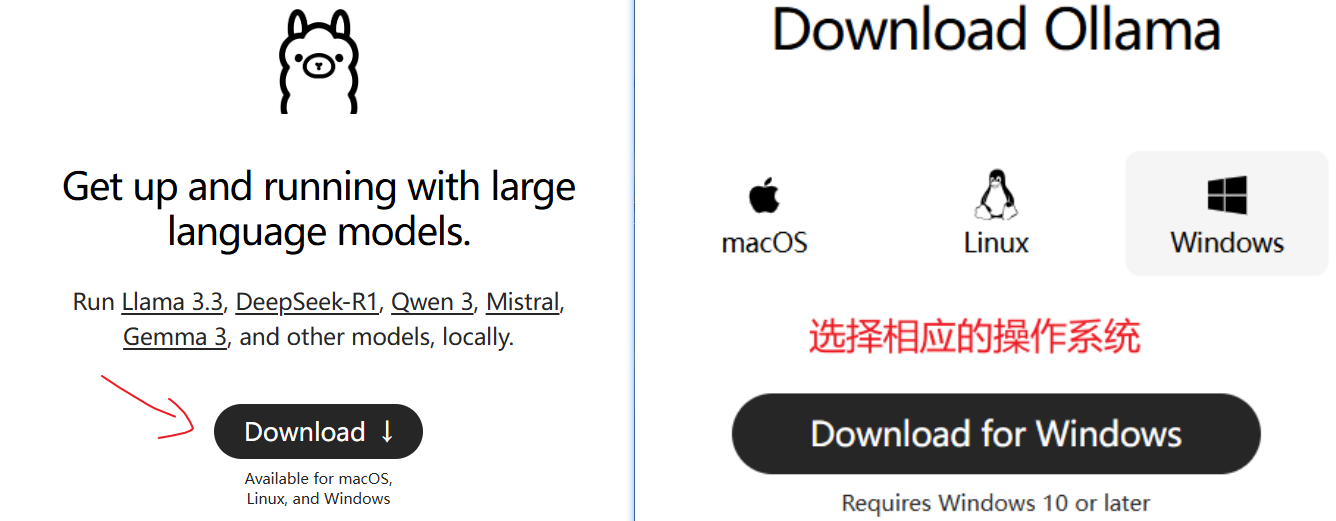
Step 2:拉取Deepseek模型
安装完成后还在官网页面,在正上方的搜索框中搜索想要安装的版本,这里以deepseek-r1为例:
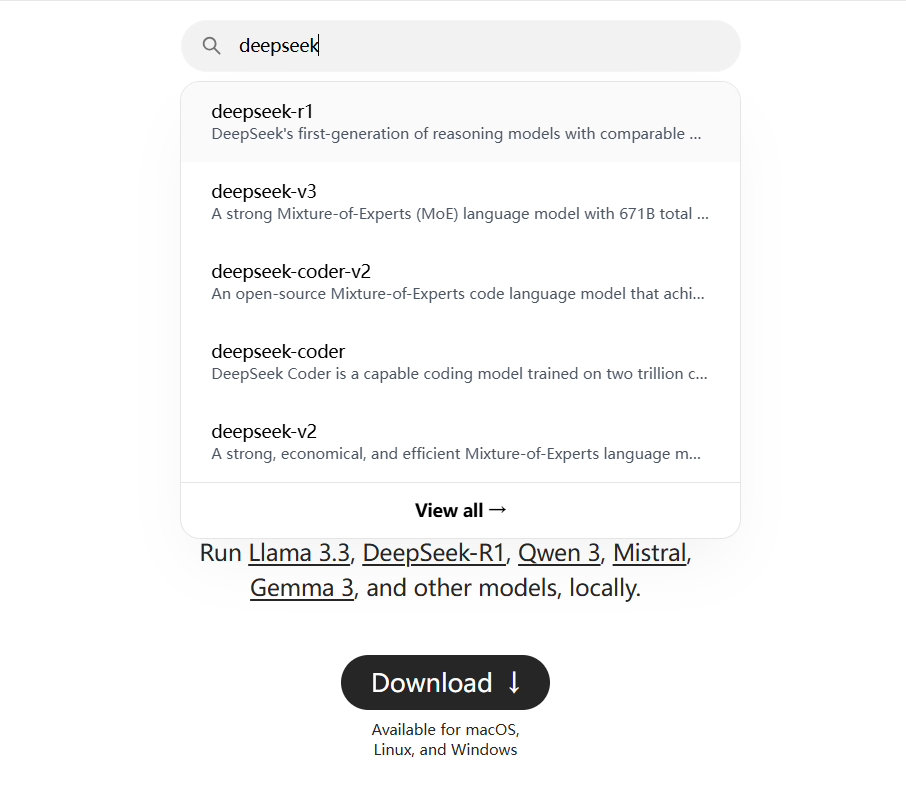
选择想安装的版本之后可以进入到以下界面:
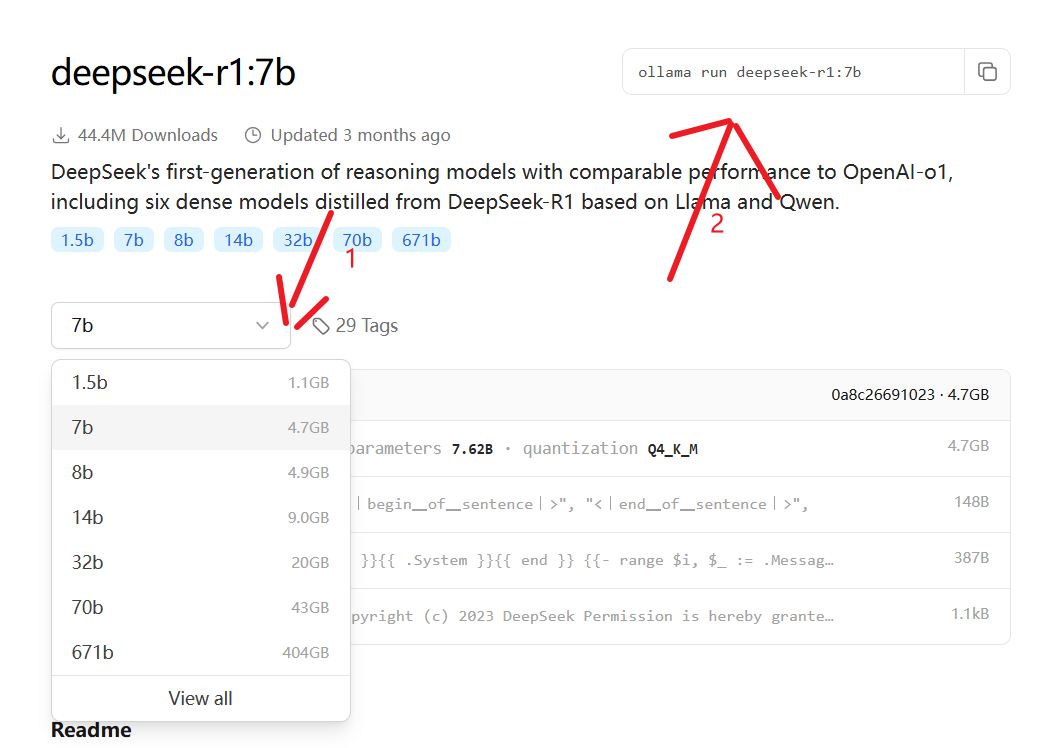
选择自己安装的模型大小后复制右上角的命令,在windows电脑的命令行粘贴后运行即可(命令行快捷键:Win+R)
注意{{{(>_<)}}}!!!这里的模型大小的选择不是无脑选的,模型越大,我们在使用模型时所需要的性能也更大,不要“强人所难”(*  ̄︿ ̄),模型太好了电脑也跑不动。
模型有点大(几个GB),网速慢的小伙伴可以去喝杯咖啡等一等☕️。
部署完成之后就可以使用啦~ o(* ̄▽ ̄*)o
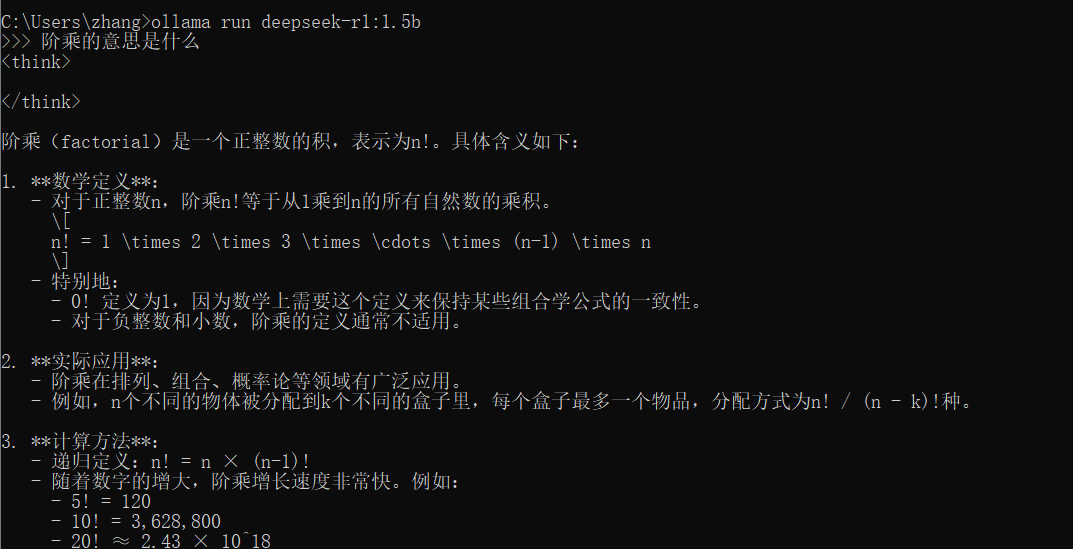
3. 常见问题(QA)
Q:我的电脑跑不动怎么办?
A:试试小模型(比如deepseek-r1:7b),或者升级硬件(终于有理由买新电脑了!)。
Q:模型回答太蠢了?
A:试试调整提示词,比如加一句“请用专家的口吻回答”,也可能是模型太小了~( TロT)σ。
Q:能商用吗?
A:Deepseek是开源的,但记得遵守许可证(MIT协议,一般商用没问题)。
Q:C盘空间满了,能不能把安装的模型换到其他盘?
A:首先在要安装的盘里创建一个用来放置模型的文件夹,文件夹名字最好为英文(要养成习惯),且要见名知意,方便管理,比如Ollama_models,然后把 C:\Users\XX\.Ollama\models (XX是你的⽤⼾名)⽂件夹⾥的⽂件,移动到刚刚创建的文件夹里,最后修改环境变量即可
4.环境变量的修改(新手村的第一个BOSS)
我们在改变了模型的位置之后,我们在使用命令运行部署过的deepseek模型时会无法运行,这是因为模型位置改变之后系统“找不到”模型了,此时就需要修改环境变量来给系统“引路”。
多数计算机萌新入坑时,各种环境变量的配置就是一只“拦路虎”,但其实说白了,环境变量就是为了让系统“找到”所需要的东西的,配置环境变量相当于省去了输入完整路径的步骤。
大多数环境变量的配置步骤大致相同,都是找到安装目录,这里我将以模型环境变量的配置示例:
4.1 找到“高级系统设置”
首先在windows设置中找到系统——>"关于"——>高级系统设置(作者这里使用的是window10,不同的系统设置的位置不同),但步骤相同
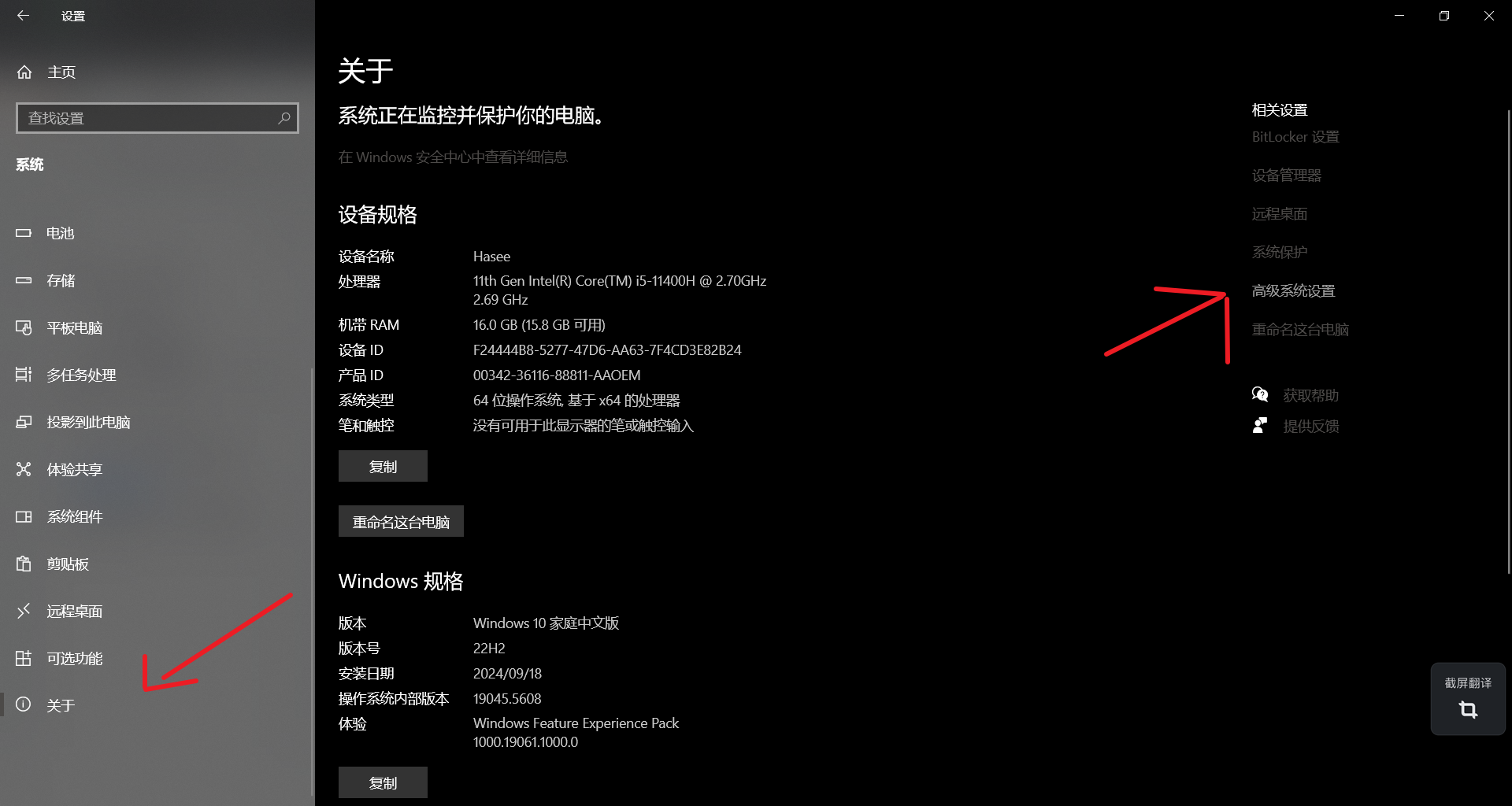
4.2 新建环境变量
在系统变量里面新建环境变量,将变量起名为OLLAMA_MODELS(全大写),变量值为自己安装的模型的路径。
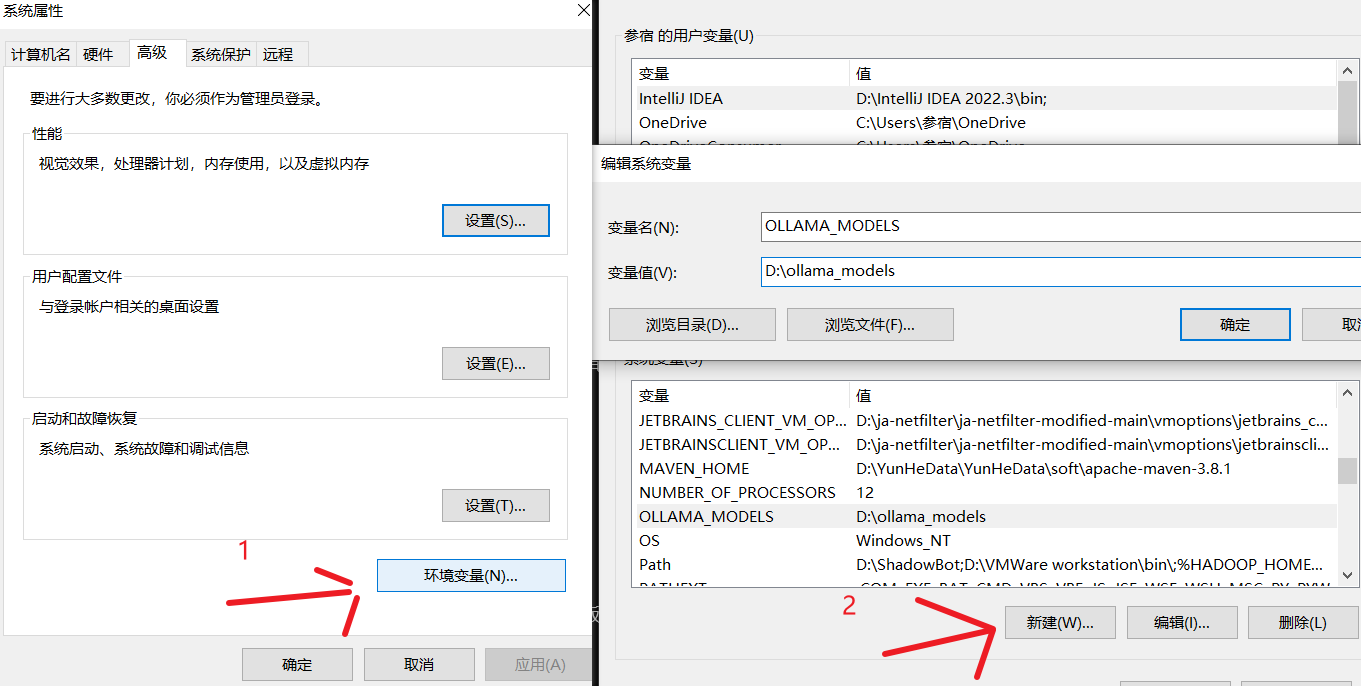
5.Chatbox AI的使用
当然,如果嫌弃命令提示符的黑窗口太过简陋,不够fashion(︶^︶),我们可以下载一个AI工具:Chatbox Chatbox官网
安装成功后在左下角的设置中配置模型提供方为OLLAMA API,域名固定为图中的http://127.0.0.1:11434 配置完成后保存即可。
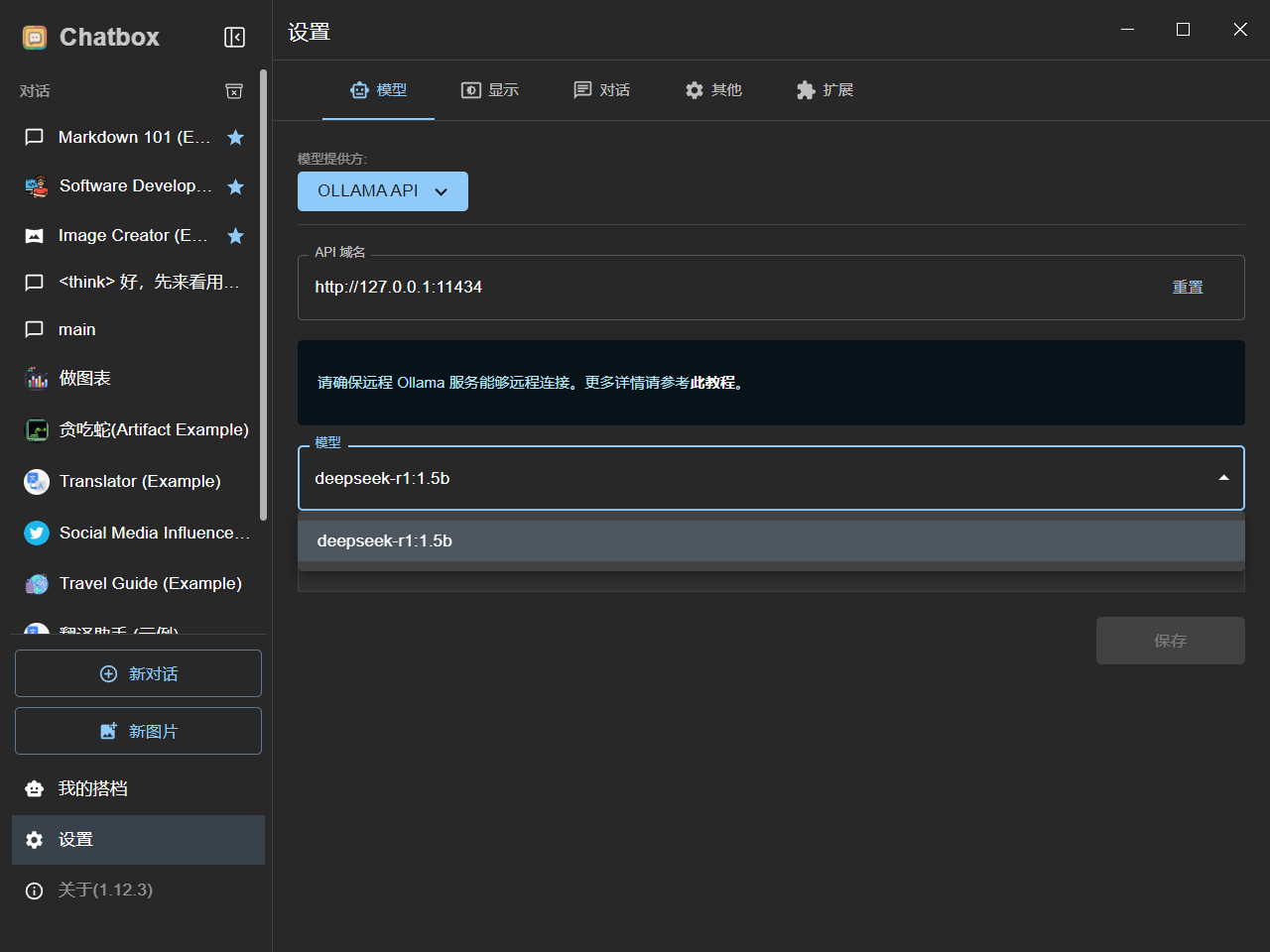
左下角创建新对话,选择要用的模型后即可对话
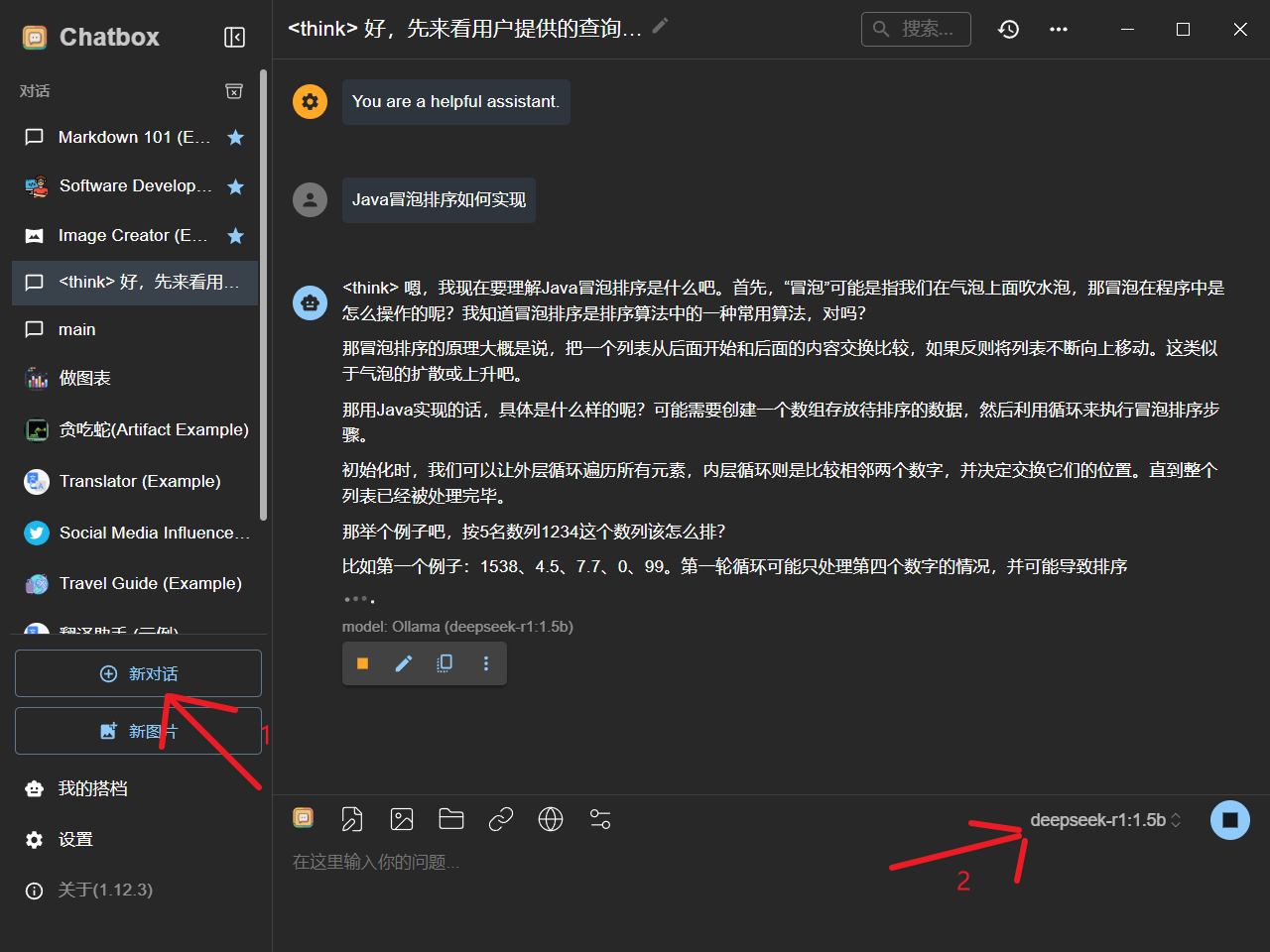
6.结语:从此告别“AI焦虑”!
现在你已经拥有了一个完全免费、本地运行、隐私安全的AI助手!
技术宅的快乐就是这么简单——白嫖的才是最香的!
赶紧去试试吧! 遇到问题欢迎评论区留言(反正我会装作很忙的样子)。
更多推荐
 已为社区贡献2条内容
已为社区贡献2条内容









所有评论(0)